轻松掌握 Word 标题级别设置技巧
在日常办公中,Word 文档的标题级别设置是一项非常实用的技能,它能让文档结构清晰,条理分明,大大提高文档的可读性和专业性,就让我们一起深入了解 Word 文档设置标题级别的方法。
想要设置 Word 标题级别,第一步要打开 Word 文档,在菜单栏中找到“视图”选项,点击“大纲视图”,进入大纲视图后,您可以清晰地看到文档的结构层次。
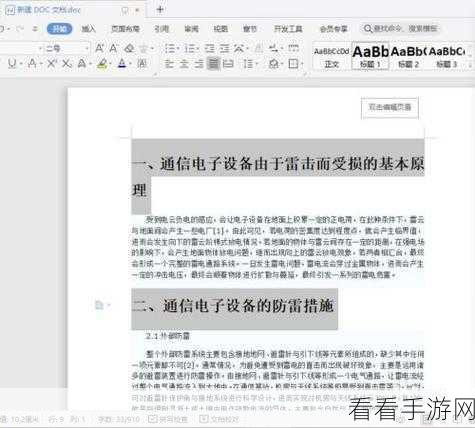
选中需要设置标题级别的文本,通过点击“大纲”工具栏中的相应级别按钮,如“一级标题”“二级标题”等,即可为选中的文本设置标题级别。
还可以通过右键菜单进行设置,选中要设置的文本,右键单击,在弹出的菜单中选择“段落”,在“段落”对话框的“大纲级别”选项中选择所需的级别。
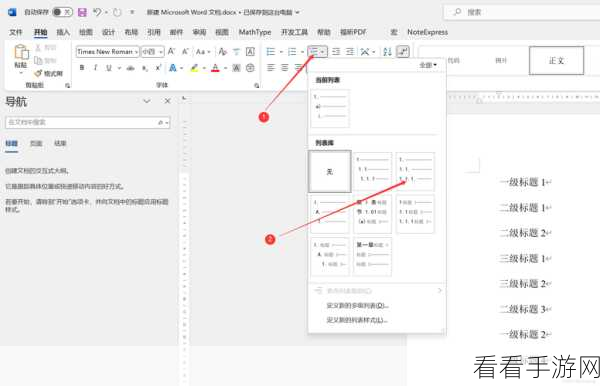
需要注意的是,不同的标题级别在字体、字号、缩进等方面可能会有默认的格式设置,您可以根据实际需求,在“样式”窗格中对各级标题的格式进行修改和调整,使其更符合文档的整体风格和要求。
熟练掌握 Word 标题级别的设置方法,能够让您在处理文档时更加高效、专业,希望以上的介绍对您有所帮助。
文章参考来源:个人工作经验总结
